Office 365サブスクリプションプランを変更する方法–個人から自宅へおよびその逆
多くのユーザーは、Office 365 Homeエディションを選択する前に、Office 365 Personalをテストして、他の家族が自分のデバイスにインストールできるようにすることがよくあります。 Office365Personalを自宅に切り替える場合 またはその逆の場合は、このステップバイステップのチュートリアルに従うことでそれを行うことができます。
Office 365 Personalをサブスクライブしている場合、デバイスで使用できるのは自分だけです。ただし、Homeエディションでは、最大6人がそれを使用して、すべてのメリットを同時に得ることができます。反対に、あなたとあなたの家族のためにOffice 365 Homeプランを購入したが、家族はもうそれを必要としないと仮定しましょう。 Office365HomeからPersonalにダウングレードできます 計画も。手順を確認する前に、計画の変更に関する重要な詳細を知っておく必要があります。
Office365PersonalからHomeにアップグレードするとどうなりますか
Office365Homeのすべての追加のメリットを享受し始めます。わからない場合は、ここに役立つかもしれないリストがあります。
- サブスクリプションを他の5人の家族と共有できるため、合計6人になります。
- すべてのユーザーは、モバイル、PCなどを含むすべてのデバイスにOffice 365アプリ(Word、Excel、PowerPointなど)をインストールできます。
- 各ユーザーは、一度に最大5台のデバイスでOfficeアプリにサインインできます。
- 各ユーザーはOneDriveで1TBのストレージを取得できます(6ユーザーで合計6 TB)。
- 各ユーザーは毎月60Skype分を取得できます。
Office365HomeからPersonalにダウングレードするとどうなりますか
Office 365のホームプランからパーソナルプランにダウングレードする場合は、見逃しがちなことをすべて知っておく必要があります。
- サブスクリプションを他の人と共有することはできなくなりました。
- 1人のユーザーが1TBのOneDriveストレージを利用できます。
- 1人のユーザーは60Skype分を取得します。
Office365プランの切り替えはどのように機能しますか
1行で、新しいサブスクリプションは既存のサブスクリプションに自動的に追加されますが、請求サイクルは同じである必要があります。
2か月のOffice365Personalサブスクリプションがあり、12か月のOffice365Homeサブスクリプションを購入するとします。その結果、14か月(古いサブスクリプションの2か月+新しいサブスクリプションの12か月)のOffice365Homeサブスクリプションを取得できます。
手順は両方のスイッチングで同じです。ただし、個人サブスクリプションを選択する前に、ホームサブスクリプションからすべての共有を削除する必要があります。最良の点は、PCまたはモバイルで既存のOffice365インストールを再度アクティブ化する必要がないことです。また、アプリを再インストールする必要はありません。
Office365サブスクリプションプランを変更する方法
Office 365 PersonalをHomeに切り替えるには、次の手順に従います-
- Microsoftアカウント管理ページを開く
- [すべてのサブスクリプション]ウィンドウに移動
- [Office365ホームへのアップグレード]をクリックします
- 請求サイクルを選択して確認します
- 新しいサブスクリプションの支払い
手順を詳しく見てみましょう。
Microsoftアカウント管理ページを開き、以前にサブスクリプションを購入したときに使用したMicrosoftアカウントにサインインします。ここで、すべてのサブスクリプションをクリックする必要があります サブスクリプションの下のボタン パネル。
その後、 Office365Homeにアップグレードというオプションが表示されます。 。
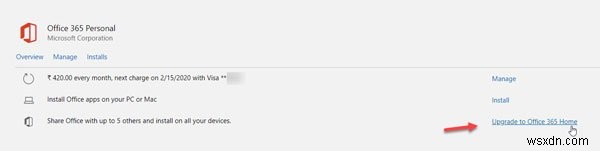
それをクリックして、請求サイクルを選択します。月次または年次の請求日を選択できます。アカウントに複数のカードを含めた場合は、クレジットカードを選択することもできます。したがって、確認をクリックします ボタンをクリックして支払いを行います。
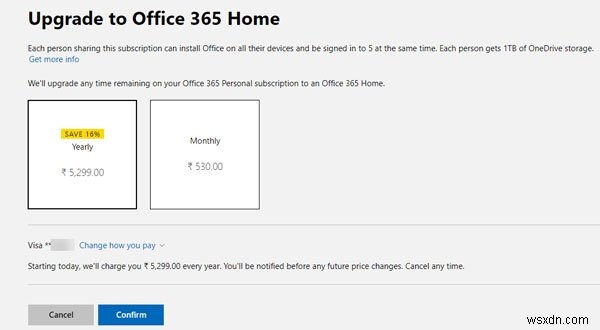
支払いが完了すると、Office 365サブスクリプションを他の5人と共有でき、前述のように、他の5人がすべてのメリットを享受できます。
このガイドがOffice365プランのアップグレードまたはダウングレードに役立つことを願っています。
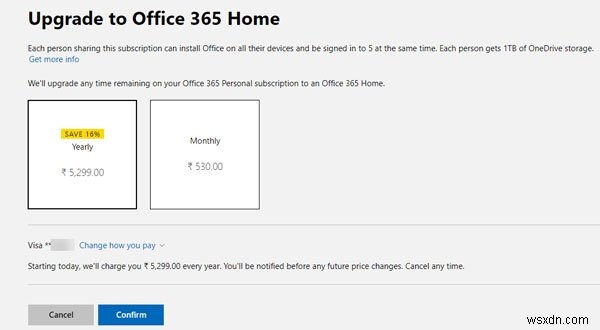
-
Office 365 で共有メールボックスを作成およびセットアップする方法
このチュートリアルには、Office 365 で共有メールボックスを作成およびセットアップする方法と、共有メールボックスのユーザーにアクセス権を付与する方法に関する詳細な手順が含まれています。 Office 365 では、共有メールボックスにライセンスは必要なく、Outlook for Desktop または Outlook for Web に独立したメールボックスとして追加することはできません。 共有メールボックスを使用すると、会社のチーム (「営業」チームなど) は中央の電子メール アドレス (「sales@company.com」など) を持つことができ、チーム メンバーはそこで他の
-
Office 365 サブスクリプションを管理、キャンセル、または変更する方法
オンライン サブスクリプションが登場する前は、ソフトウェアの管理は簡単でした。一度購入すれば、一生、または少なくともアップグレードすることを決定するまでは問題ありません。 Office 365 では、ニーズに応じて、年間または月間サブスクリプションを購入できます。しかし、サブスクリプションが不要になった場合、どこに行けばすべてを管理できるか知っていますか? このガイドでは、Office 365 サブスクリプションに関連するすべてのことを処理する方法を簡単に説明します。 Microsoft アカウントで Office 365 を管理する Microsoft アカウントで Office 365
